
Χρήση emoji και συμβόλων στο Mac
Χρησιμοποιήστε την Προβολή χαρακτήρων για εισαγωγή emoji, συμβόλων, γραμμάτων με τόνο, και χαρακτήρων από άλλες γλώσσες στα έγγραφά σας.
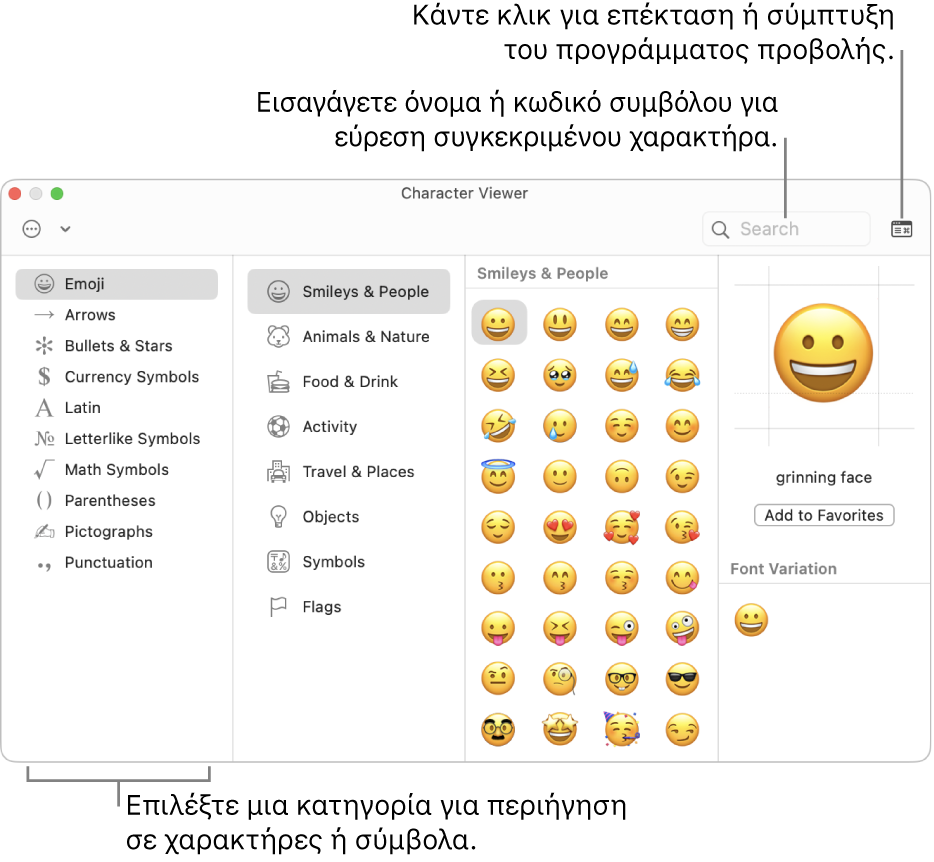
Σε μια εφαρμογή στο Mac σας, κάντε ένα από τα εξής για να ανοίξετε την Προβολή χαρακτήρων:
Επιλέξτε «Επεξεργασία» > «Emoji και σύμβολα».
Πατήστε Control-Command-πλήκτρο διαστήματος.
Κάντε κλικ στο μενού εισόδου στη γραμμή μενού και μετά επιλέξτε «Εμφάνιση Emoji και σύμβολα».
Πατήστε τα πλήκτρα
 -E (αν το πλήκτρο Υδρογείου είναι διαθέσιμο στο πληκτρολόγιο).
-E (αν το πλήκτρο Υδρογείου είναι διαθέσιμο στο πληκτρολόγιο).Ανάλογα με το μοντέλο του Mac σας, μπορείτε επίσης να ορίσετε μια επιλογή στις ρυθμίσεις Πληκτρολογίου για να έχετε πρόσβαση στα emoji και σύμβολα πατώντας μόνο το πλήκτρο Fn ή το πλήκτρο
 (αν διατίθεται στο πληκτρολόγιο).
(αν διατίθεται στο πληκτρολόγιο).Για να αλλάξετε τις ρυθμίσεις Πληκτρολογίου, επιλέξτε το μενού Apple

 . (Ίσως χρειαστεί να κάνετε κύλιση προς τα κάτω.)
. (Ίσως χρειαστεί να κάνετε κύλιση προς τα κάτω.)Άνοιγμα των ρυθμίσεων Πληκτρολογίου
Για περισσότερη βοήθεια με τις επιλογές πληκτρολογίου, κάντε κλικ στο κουμπί Βοήθεια
 στις ρυθμίσεις για το Πληκτρολόγιο.
στις ρυθμίσεις για το Πληκτρολόγιο.
Κάντε κλικ στο κουμπί ανάπτυξης ή σύμπτυξης
 στην πάνω δεξιά γωνία του προγράμματος προβολής.
στην πάνω δεξιά γωνία του προγράμματος προβολής.Για να προσαρμόσετε την Προβολή χαρακτήρων, αναπτύξτε το πρόγραμμα προβολής και μετά κάντε κλικ στο αναδυόμενο μενού ενεργειών
 στην πάνω αριστερή γωνία του προγράμματος προβολής. Μπορείτε να κάνετε τα σύμβολα μεγαλύτερα για να φαίνονται ευκολότερα. Για να αλλάξετε τις κατηγορίες που εμφανίζονται στην Προβολή, επιλέξτε «Προσαρμογή λίστας», μετά επιλέξτε ή αποεπιλέξτε κατηγορίες και κάντε κλικ στο «Τέλος».
στην πάνω αριστερή γωνία του προγράμματος προβολής. Μπορείτε να κάνετε τα σύμβολα μεγαλύτερα για να φαίνονται ευκολότερα. Για να αλλάξετε τις κατηγορίες που εμφανίζονται στην Προβολή, επιλέξτε «Προσαρμογή λίστας», μετά επιλέξτε ή αποεπιλέξτε κατηγορίες και κάντε κλικ στο «Τέλος».Κάντε ένα από τα εξής:
Περιήγηση σε χαρακτήρες και σύμβολα: Κάντε κλικ στα κουμπιά που βρίσκονται στο κάτω μέρος της Προβολής (αν έχει συμπτυχθεί) ή κατά μήκος της αριστερής πλευράς της Προβολής (αν έχει αναπτυχθεί). Όταν είναι ανεπτυγμένη η Προβολή, εμφανίζονται πρόσθετες κατηγορίες.
Για κάποια emoji, όπως αυτά που απεικονίζουν ανθρώπους, μπορείτε να κάνετε παρατεταμένο κλικ σε ένα emoji για να δείτε άλλες παραλλαγές.
Αναζήτηση για χαρακτήρα ή σύμβολο: Εισαγάγετε μια συχνά χρησιμοποιούμενη λέξη ή φράση (π.χ. ερωτηματικό) ή τον κωδικό Unicode (π.χ. U+003F) στο πεδίο αναζήτησης και μετά πατήστε Return.
Για να εισαγάγετε έναν χαρακτήρα ή ένα σύμβολο σε ένα έγγραφο, τοποθετήστε το σημείο εισαγωγής στο έγγραφο εκεί όπου θέλετε να εμφανιστεί το στοιχείο και μετά κάντε κλικ στο στοιχείο στην προβολή. Όταν είναι ανεπτυγμένη η Προβολή, κάντε διπλό κλικ στο στοιχείο.
Σημείωση: Όταν είναι ανεπτυγμένη η Προβολή χαρακτήρων, μπορείτε να προσθέσετε πολλούς χαρακτήρες τη φορά.
Εάν το Mac σας διαθέτει Touch Bar, μπορείτε να αγγίξετε το

Για να κάνετε σήμανση ενός συμβόλου ή χαρακτήρα ως αγαπημένου, αναπτύξτε την Προβολή, επιλέξτε ένα στοιχείο και μετά κάντε κλικ στην «Προσθήκη στα Αγαπημένα». Ή μεταφέρετε το στοιχείο στα Αγαπημένα (αν εμφανίζονται) στην πλαϊνή στήλη.
Συμβουλή: Μπορείτε να εισάγετε αυτόματα ένα emoji ή σύμβολο κάθε φορά που πληκτρολογείτε συγκεκριμένο κείμενο. Δείτε την ενότητα Αντικατάσταση κειμένου και σημείων στίξης σε έγγραφα.